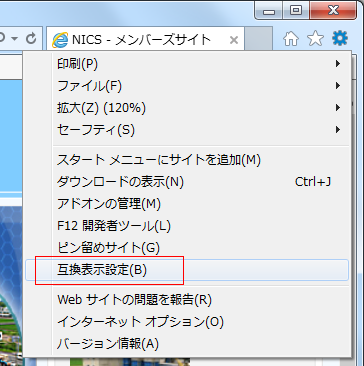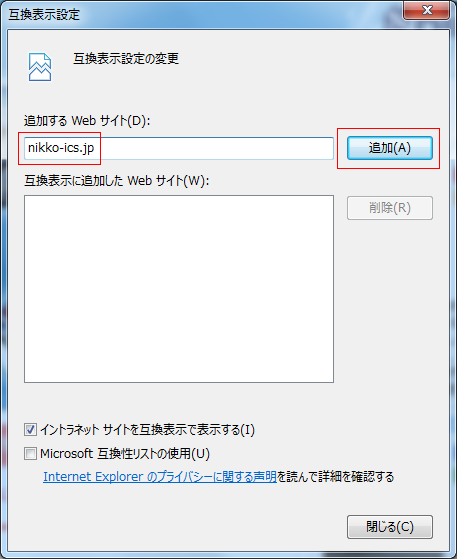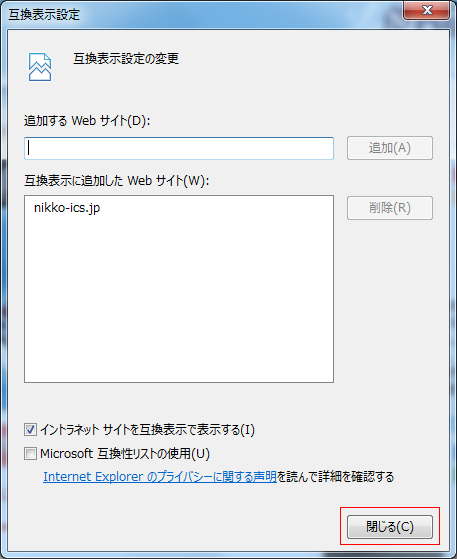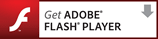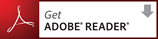ヘルプ
環境について
1.推奨環境
NICSホームページでは、より安全で快適にご利用いただくために下記ブラウザにて表示確認・動作検証を実施しております。(2015年8月1日現在)
下記の動作確認環境以外では、正しく動作しない場合がございます。
Windows
- Microsoft Internet Explorer 8以上
※Microsoft Internet Explorer 11の場合は、このページに記載の「互換表示設定」を行ってください。
注)その他のブラウザについては、対応しておりません。(一部ページにて正常に動作しない現象を確認しております。)
2.プラグイン
NICSホームページ内の一部のページでは、「Adobe Flash Player」が必要となります。
また、PDFファイルを閲覧・印刷する場合には、「Adobe Acrobat Reader」または、「Adobe Reader」が必要となります。
3.Javascript
NICSホームページでは、Javascriptを使用しているコンテンツが一部ございます。
お使いのブラウザでJavascriptの設定を無効にされている場合、正しく機能しない、もしくは正しく表示されないことがあります。
全てのコンテンツをご利用いただくには、 ブラウザ設定でJavascriptの設定を有効にしていただくことをお奨めいたします。
システムへのログインについて
ログインの手順
- サイトトップページのログイン項目でユーザーIDとパスワードを入力する。
- ログインボタンをクリックする。
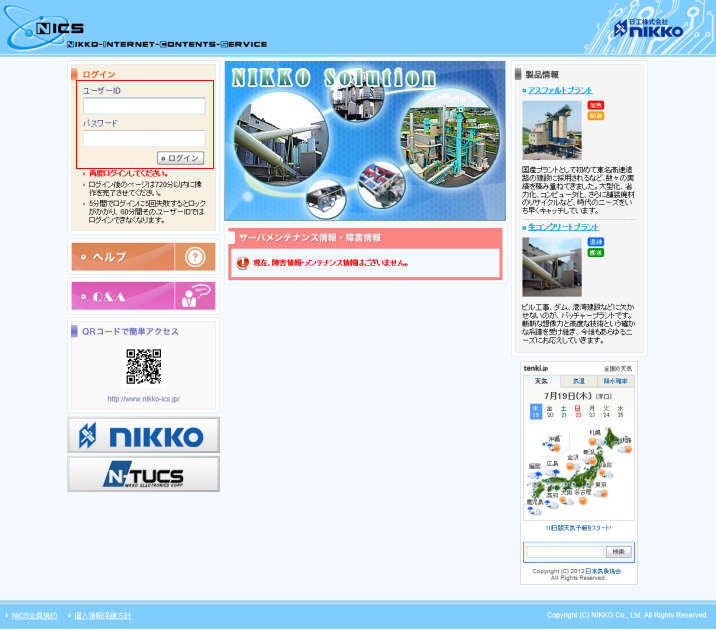
パスワード変更
- ユーザ様別トップページの「パスワード変更」をクリックする。

- パスワード変更の現在のパスワードと新しいパスワードを入力する。
- 変更ボタンをクリックする。
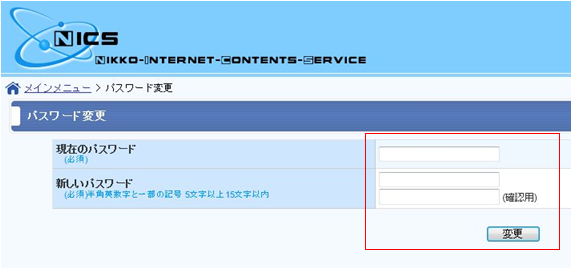
Javascriptを有効にする方法(IE8、IE9)
- 「ツール」メニューの中の「インターネットオプション」をクリックします。
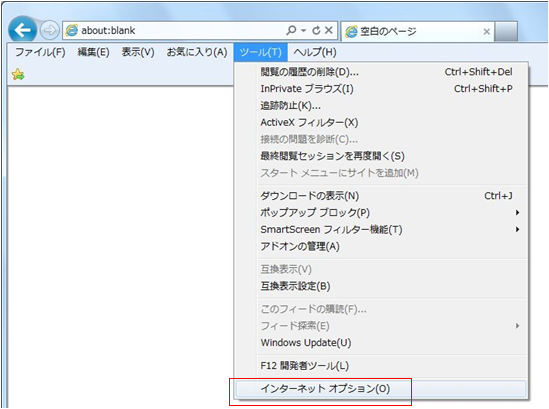
- 「インターネットオプション」ダイアログから「セキュリティ」タブのインターネットを選択し、「レベルのカスタマイズ」ボタンをクリックします。
- 「セキュリティ設定」ダイアログの「スクリプト」の中の「アクティブ スクリプト」の設定が「有効にする」にチェックが入っていればJavaScriptは有効ですので、
「キャンセル」ボタンにて画面を閉じてください。(有効でない場合は、「有効にする」に変更し、「OK」ボタンをクリックしてください。)
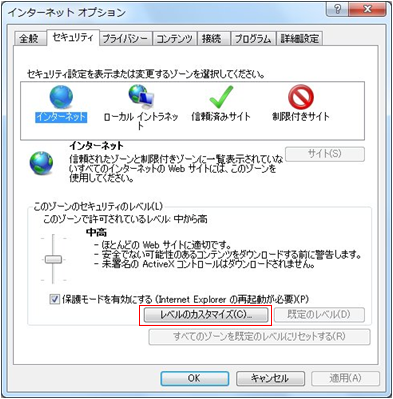
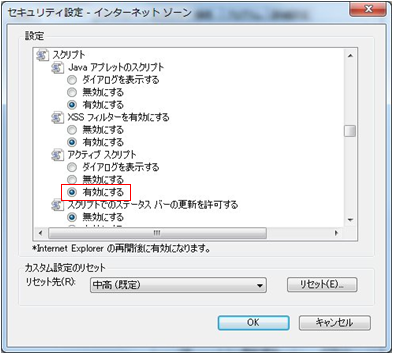

Microsoft Internet Explorerで保存ファイルの文字化けを解消する方法
- IEの右上部のアイコンをクリックします。
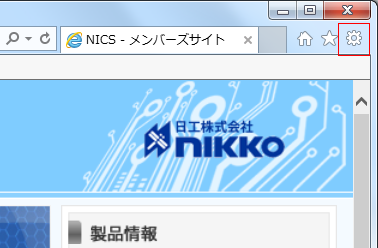
- 「互換表示設定(B)」をクリックします。
- 追加するWebサイトの入力欄に「nikko-ics.jp」を入力し、追加ボタンをクリックします